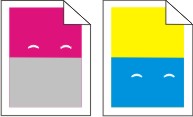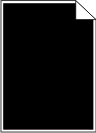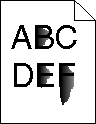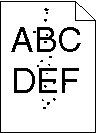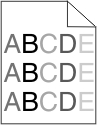Materialele imprimate sunt prea luminoase
Sunt mai multe soluţii posibile. Încercaţi una sau mai multe dintre următoarele variante:
Calibraţi culoarea
Imprimanta va calibra culoarea în mod automat, de câte ori detectează un nou kit de imagistică. Dacă un cartuş este înlocuit, aveţi posibilitatea să calibraţi culorile manual:
De la panoul de control, apăsaţi pe  .
.
Din meniul Admin (Administrare), apăsaţi pe butoanele săgeată până când apare Settings (Setări), apoi apăsaţi pe  .
.
Apăsaţi pe butoanele săgeată până când apare Quality menu (Meniu calitate), apoi apăsaţi pe  .
.
Apăsaţi pe butoanele săgeată până când apare Color Adjust (Reglare culori), apoi apăsaţi pe  .
.
Apare mesajul Calibrating (Calibrare).
Verificaţi setările pentru întunecare, luminozitate şi contrast
Setarea Întunecare toner este prea luminoasă, setarea Luminozitate RGB este prea deschisă sau setarea Contrast RGB este prea scăzută.
Pentru utilizatorii de Windows: din Proprietăţi imprimare, selectaţi Print Quality (Calitate imprimare), apoi selectaţi More Print Quality Options (Mai multe opţiuni de calitate a imprimării), pentru a modifica aceste setări.
Pentru utilizatorii de Macintosh:
Alegeţi File (Fişier) > Print (Imprimare).
Reperaţi caseta verticală de sub imaginile Orientare, apoi faceţi clic pe butonul săgeată în jos.
Faceţi clic pe Printer Features (Caracteristici imprimantă).
Modificaţi setările pentru Luminozitate toner, Luminozitate şi Contrast.
Din meniul Calitate de la panoul de control al imprimantei, modificaţi aceste setări.
Hârtia a absorbit umezeală din cauza umidităţii ridicate
Verificaţi hârtia
Evitaţi hârtia cu textură pronunţată sau suprafaţă aspră.
Verificaţi setarea Tip hârtie
Asiguraţi-vă că setarea pentru tipul hârtiei corespunde hârtiei încărcate în tavă.
Din meniul Hârtie de la panoul de control al imprimantei, verificaţi setarea Tip hârtie.
Înainte de trimiterea lucrării la imprimare, specificaţi tipul corect al hârtiei:
Pentru utilizatorii de Windows, specificaţi tipul din Proprietăţi imprimare.
Pentru utilizatorii de Macintosh, specificaţi tipul din dialogul Imprimare.
Asiguraţi-vă că opţiunea Color Saver (Color economic) este setată la valoarea Off (Dezactivat)
Este posibil ca opţiunea Color Saver (Color economic) să fie setată la valoarea On (Activat).
Nivelul tonerului este scăzut
Atunci când apare mesajul 88 <color> cartridge low (88 cartuş <culoare> consumat) sau când imprimarea este estompată, înlocuiţi cartuşul de imprimare.
Un cartuş de toner poate fi defect
Schimbaţi cartuşul de toner.
Kitul de imagistică este uzat sau defect
Înlocuiţi kitul de imagistică.
| Notă: Imprimanta are două tipuri de kituri de imagistică: un kit de imagistică negru şi color şi un kit de imagistică negru. Kitul de imagistică pentru negru şi color conţine cian, magenta, galben şi negru. Kitul de imagistică pentru negru conţine numai negru. |
 butonul săgeată dreapta în timp ce porniţi imprimanta.
butonul săgeată dreapta în timp ce porniţi imprimanta. .
. .
.
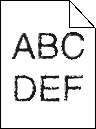
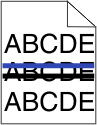
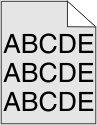
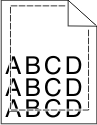
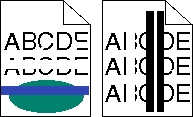
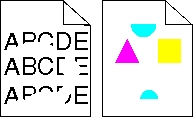
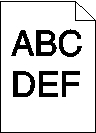
 .
.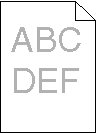
 .
.